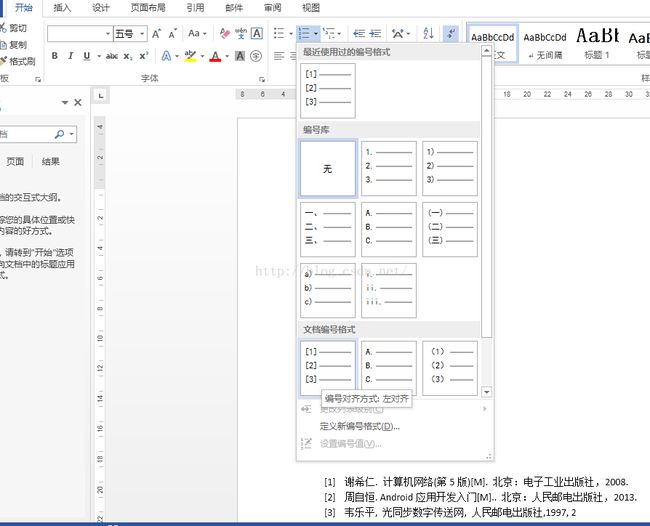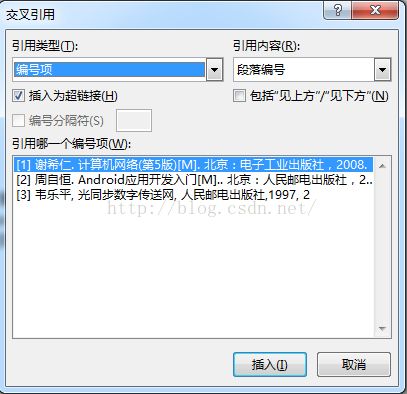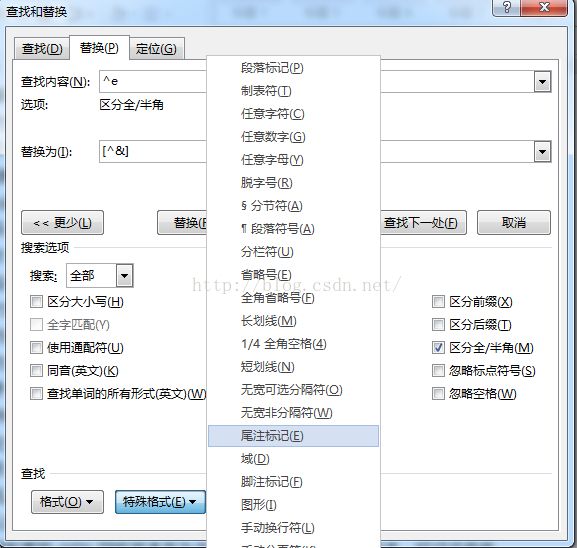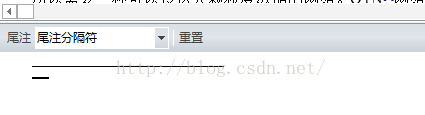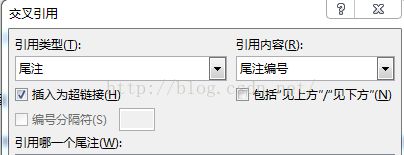毕业论文中的“参考文献”设置(经验二)
操作系统:Windows7
WORD版本:2013
添加参考文献的方式:论文格式: XXXXX.docx
第一种:一个一个地写编号并对应到参考文献页中的编号----->>>最繁琐方式
第二种:自动编号加上交叉引用--------->>>较为简单
第三种:用尾注实现------->>>优势是当鼠标指到正文引用处会提示引用的文献
第四种:使用NoteExpress插件实现----->>>优势快捷方便,但要安装插件,其实还有EndNote插件等。这里以NoteExpress为例。
第二种方式步骤:自动编号+交叉引用
1.首先,在参考文献部分输入参考文献如下面所示:
谢希仁. 计算机网络(第5版)[M]. 北京:电子工业出版社,2008.
周自恒. Android应用开发入门[M].. 北京:人民邮电出版社,2013.
韦乐平, 光同步数字传送网, 人民邮电出版社,1997, 2
2.选中这些参考文献,然后“开始”---->>>“段落”---->>>“编号”下拉菜单中选择文档编号样式,出现如下:3.在论文正文需要添加引用处,“插入”--->>>“交叉引用”,弹出对话框,并选择引用类型 为“编号项”和引用内容为“段落编号”,选择下面框格中的参考文献,点击插入即可,如下图:
4.将正文中的插入文献编号选中,按组合键“ctrl”+“ shift” +“+”将编号变为上标
5.如何在正文中插入新引用的参考文献(如何在文献1和文献2之间插入新的参考文献?)
假设参考文献为:XXXXXXX
⑴在结尾的参考文献中相应的位置插入XXXXXXX文献,在文献1后面敲Enter即可,并输入这个参考文献。原文献2以后的参考文献编号会自动更改
⑵ 按照上面的第3步骤同样插入新文献2;(注意:此时正文中参考文献编号并未自动更改)
⑶先ctrl+S保存下文件,选中正文的新文献2和旧文献2,然后右键“更新域”即可。
第三种方式步骤:
尾注是一种对文本的补充说明,一般位于文档的末尾,列出引文的出处等。尾注由两个关联的部分组成,包括注释引用标记和其对应的注释文本。通常用来为作文添加参考文献
尾注和脚注一样,是一种对文本的补充说明。脚注一般位于页面的底部,可以作为文档某处内容的注释;尾注一般位于文档的末尾,列出引文的出处等。
用户可让Word 自动为标记编号或创建自定义的标记。 在添加、删除或移动自动编号的注释时,Word 将对注释引用标记重新编号。
其实还有 一种引用叫做 “题注”,是添加用来为图片图表和公式的编号标签,例如“图表1”,“表格1-1”等
具体操作:
双击参考文献的标题编号则光标定位到正文引用处;双击正文引用处编号则光标定位到参考文献的内容处
1.设置参考文献节
因为尾注的位置是文档的结尾或者是节的结尾,如果我们设置是文档的结尾后,那么后续的致谢和已发表的论文将不能正常的添加,因为参考文献总是最后的;所以参考文献需要选择的是节的结尾,如果从第一章到最后一章算为一个节的话,那么参考文献将会添加到最后一章的结束末尾,但是这个分节符(下一页)添加到哪里呢?如下图所示:
原因是这样才能添加到参考文献标题的后面,否则会添加到最后一章的结束末尾
然后设置尾注参数,点击“引用”--->>>"脚注右下方的小箭头",会弹出对话框如下图,按照下图设置即可:
注意上面的尾注为节的末尾
2.插入尾注
将光标放在论文正文所需要插入尾注的地方,点击“引用”--->>>"插入尾注",此时将在论文正文中添加尾注,并自动跳转到参考文献部分增加标号并等待输入参考文献内容,输入参考文献内容即可。
3.给参考文献部分添加中括号
将光标放在参考文献部分的地方,“开始”--->>>“替换”,在对话框中输入,查找内容输入“^e”,替换内容输入“[^&]”,点击替换,这时参考文献所有数字自动加了中括号。其中“^e”代表“尾注标记”,同理“^&”代表上面的查找的内容,[]为后续添加,所以[^&]代表将上述查找的尾注标记替换为带有[]的尾注标记,如下图:
文章各处都引用同一篇参考文献,使用交叉引用(交叉引用时插入的第N(N>2)次上标并不能被替换,此时查找栏中应输入"^#"(代表“特殊格式”中的“任意数字”),此时只能查找到由“交叉引用”产生的上标,第一次插入的上标还是得用"^e"才能查找,这时不管是文章中还是尾注中的参考文献编号都加上了中括号。
参考文献数字编号还是是文字上标的字体格式:
解决方法为:
全部选中参考文献内容,使用快捷键“ctrl”+“ shift” +“+”将编号变为上标,有的资料是“ctrl”+“ shift” +“=”,其实在键盘的按键都是一样的,如果不奏效,请重按一次快捷键即可;
或者全部选中参考文献内容,右键字体去除--->>>效果---->>>上标,即可。
4.给论文正文部分添加中括号
直接使用上述第三步骤中的查找替换即可全部添加中括号
另外一种方式是:将光标放置于尾注编号前方,点击字体工具条上的“上标符号按钮”下图中的x2的那个, 然后手工对相应的尾注编号进行中括号的添加即可。推荐第一种方式
5.删除尾注横线:
在word2013中没有普通视图,只有草稿视图:
(1).“视图”标签--->>草稿,这时候没有了参考文献只剩下一条横线,
(2).“引用”标签--->>显示备注,并在尾注框中选择“尾注分隔符”,如下图所示:
(3).选择上面那条长长的线,使用del删除即可,点击右侧的 x ,关闭即可
(4).“视图”标签--->>页眉视图,这时候没有参考文献的那一条横线,
6.交叉引用
当你在文档中第N(N大于等于2)次引用前面文档曾经引用过的文献时,采用“交叉引用”。
方法:将光标放在论文正文需要插入尾注的地方,点击“插入---->>>链接---->>>交叉引用”,弹出一对话框,在引用类型中选择“尾注”,引用内容为“尾注编号”,这时在菜单中会出现你曾经编写过的所有尾注,选择你需要的,按“插入”按钮即完成交叉引用了。如下图所示:
注:若后来又在前面的文档中插入新的尾注,这时后继的尾注会自动更新编号,但交叉引用不会自动更新?
解决办法为:选中交叉引用的区域,单击右键,“更新域”,即可
7.连续尾注
引用文献特别在文献综述部分,通常会发生一个名词要引用几篇参考文献,如OTN [2-5],但是word没有这一功能,又不能将中间的文献删去,否则尾注引文也会自动删除,所以只好用比较笨的方法实现:
(1)先在论文正文中按常规的方法将所有尾注插入好,例如形成[2][3][4][5]这样的连续尾注,下面要变成“[2-5]”的形式。
(2)然后选中“][3][4][ ”,打开 “字体” ,在“效果”选项中勾上“隐藏”,将所选字符隐藏,然后在2后面添加“-”,这样达到要求,而且也能够保留引文链接。
8.问题
使用脚注出现的问题是:
1.当在论文正文中将鼠标浮动到参考文献的引用上时候,显示一个没有数字的介绍框,如下图所示:
前面显示空空的空括号,是因为在参考文献部分把“[ ]”也当做了内容,所以才显示。那么如何让他不显示呢?目前不会
第四种方式步骤:
1.首先获取插件
进入NoteExpress官网下载插件,http://www.inoteexpress.com,在首页选择“免费下载”---->>>“集团版”----->>>“北京邮电大学图书馆版”,下载安装即可
2.网上有很多视频,这里不再赘述。